# 初次上手尝试开发鸿蒙 OS 上的 Javascript 应用
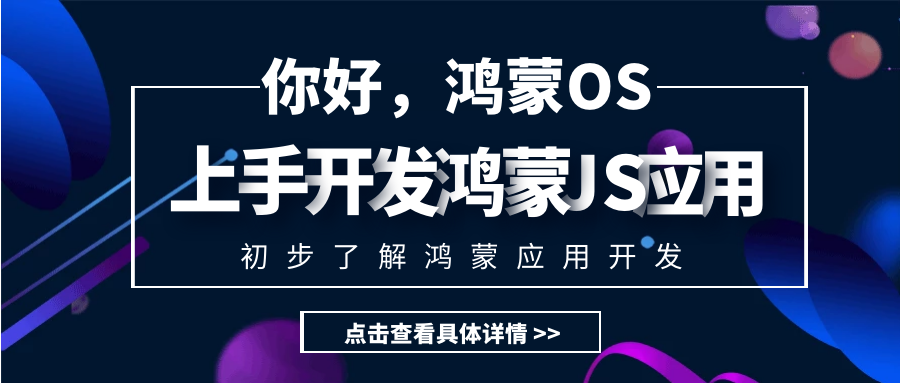
# 起因
最近鸿蒙 OS 很火,本着吃瓜群众的心理,我也想看看号称可以用 js 直接开发应用的鸿蒙 OS 是什么样的。我对 Android 和 Flutter 都略有接触(学学写法,写个 demo 的水平),希望可以通过这次学习了解 js 直接开发会有什么不同。
# 准备工作
# 安装编译器
打开华为鸿蒙 OS 开发者中心-开发,往下翻可以看到官方编译器 HUAWEI DevEco Studio 的下载链接:

点击立即下载,然后下载完成后解压安装。
编译器是基于 IntelliJ 平台的,所以操作使用与 idea/as 及其相似,几乎没有学习成本。
# 环境配置
这个不用多说,基础的 nodejs 运行环境都要配置好。其他配置内容都可以在开发者中心-文档-工具-配置开发环境参考。
# 创建项目
# 新建鸿蒙 OS 项目
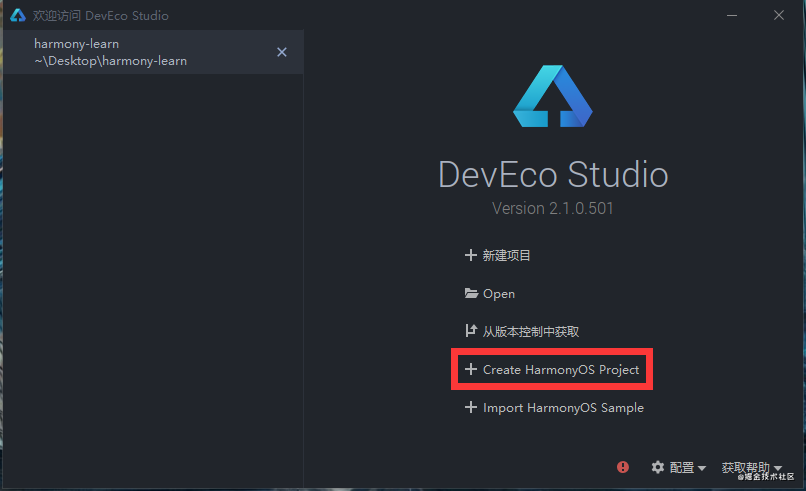
这里需要注意的是需要点击新建鸿蒙 OS 项目才可以创建一个带有模板的项目,如果直接点新建项目将会创建一个全新的空项目。
# 新建 js 空应用
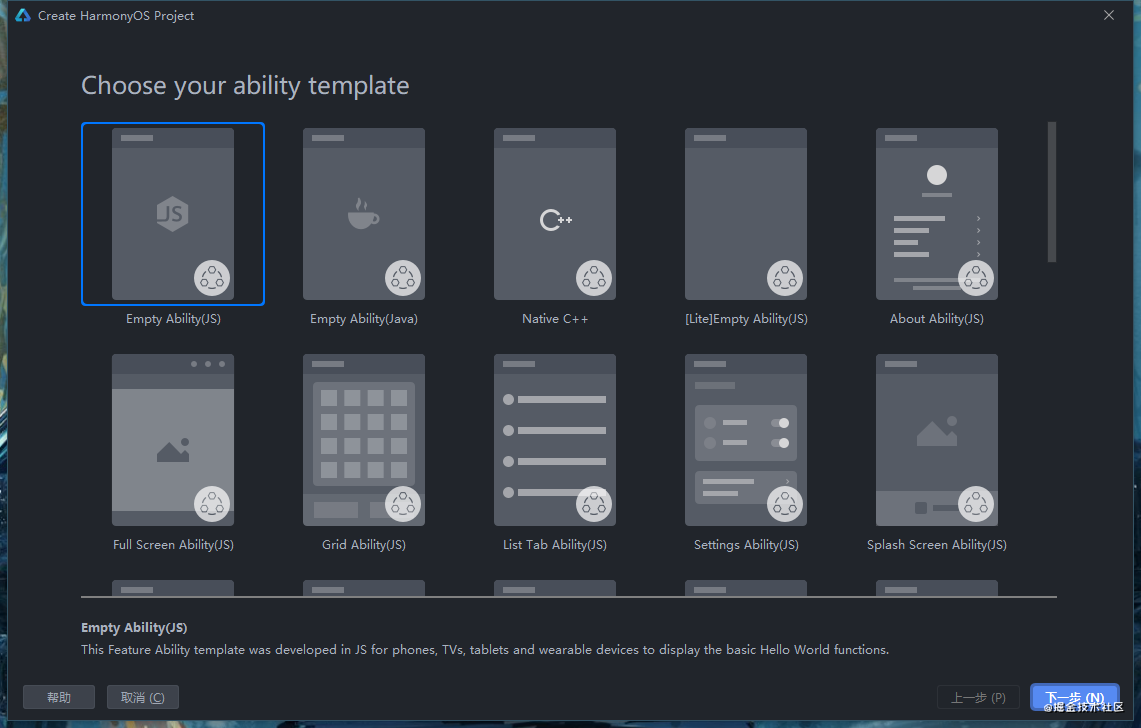
这里应用名后面的括号里都有标注模板是使用什么语言开发,注意要选择正确。
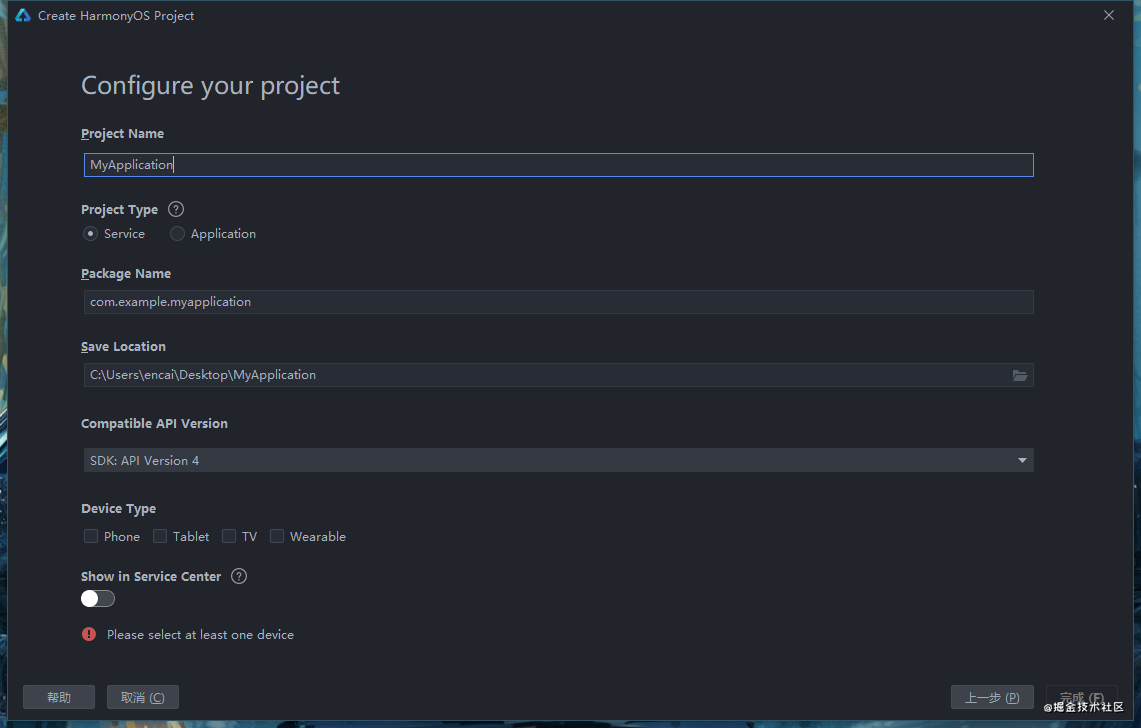
然后填写应用的相关信息,点击完成就可以创建一个项目了。
# 了解项目模板文件作用
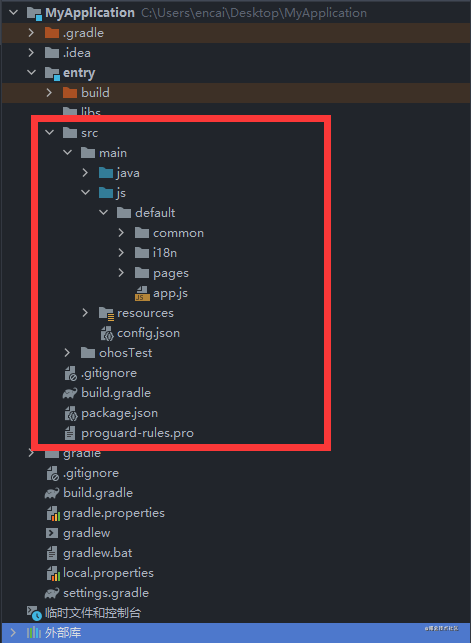
模板中开发文件夹位置是entry/src文件夹中的内容,其中结构与 node 项目相似,然后进入 js 开发目录,即main/js目录,其中:
- common 是公共文件夹,这里应该放置的是公共资源
- i18n 是国际化文件夹,里面放的是各语言环境文本内容
- pages 是页面,有 html,css,js 三个文件组成
- app.js 是入口文件
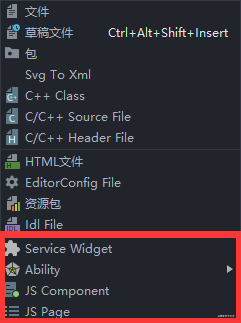
新建页面时推荐在右键新建中选择 JS Page,这样可以自动添加路由到 config.json 文件中。
# 开发应用
总体写法感觉与主流前端框架相似,没有上手难度,IDE 提示很全面,这个很舒服。
# html 标签
| 组件类型 | 主要组件 |
|---|---|
| 基础组件 | text、image、progress、rating、span、marquee、image-animator、divider、search、menu、chart |
| 容器组件 | div、list、list-item、stack、swiper、tabs、tab-bar、tab-content、list-item-group、refresh、dialog |
| 媒体组件 | video |
| 画布组件 | canvas |
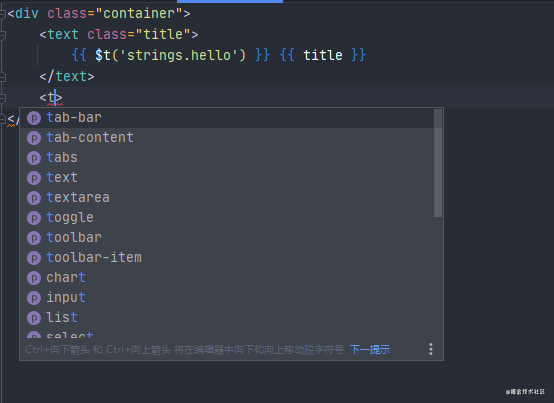
# 双向绑定
双向绑定可以直接使用双花括号,即{{}},而且部分标签内容与标签属性,都是需要使用双花括号的。使用$t可以直接引用国际化对象的内容。
- 列表循环
<!-- xxx.hml -->
<div class="array-container">
<!-- div列表渲染 -->
<!-- 默认$item代表数组中的元素, $idx代表数组中的元素索引 -->
<div for="{{array}}" tid="id" onclick="changeText">
<text>{{$idx}}.{{$item.name}}</text>
</div>
<!-- 自定义元素变量名称 -->
<div for="{{value in array}}" tid="id" onclick="changeText">
<text>{{$idx}}.{{value.name}}</text>
</div>
<!-- 自定义元素变量、索引名称 -->
<div for="{{(index, value) in array}}" tid="id" onclick="changeText">
<text>{{index}}.{{value.name}}</text>
</div>
</div>
- 条件判断
一种是 ifelse 语法,false 时不渲染;另一种是 show 语法,false 时渲染但不显示。
<text if="{{show}}"> Hello-One </text>
<text elif="{{display}}"> Hello-Two </text>
<text else> Hello-World </text>
<text show="{{visible}}"> Hello World </text>
- 模板引用
<!-- template.hml -->
<div class="item">
<text>Name: {{name}}</text>
<text>Age: {{age}}</text>
</div>
<!-- index.hml -->
<element name="comp" src="../../common/template.hml"></element>
# 事件绑定
时间绑定与原生 js 相同,由 onevent 等关键词绑定方法。官网给出的时间绑定方法有如下多种:
<!-- xxx.hml -->
<div>
<!-- 通过'@'绑定事件 -->
<div @click="clickfunc"></div>
<!-- 通过'on'绑定事件 -->
<div onclick="clickfunc"></div>
<!-- 使用事件冒泡模式绑定事件回调函数。5+ -->
<div on:touchstart.bubble="touchstartfunc"></div>
<!-- 使用事件捕获模式绑定事件回调函数。5+ -->
<div on:touchstart.capture="touchstartfunc"></div>
<!-- on:{event}等价于on:{event}.bubble。5+ -->
<div on:touchstart="touchstartfunc"></div>
<!-- 绑定事件回调函数,但阻止事件向上传递。5+ -->
<div grab:touchstart.bubble="touchstartfunc"></div>
<!-- 绑定事件回调函数,但阻止事件向下传递。5+ -->
<div grab:touchstart.capture="touchstartfunc"></div>
<!-- grab:{event}等价于grab:{event}.bubble。5+ -->
<div grab:touchstart="touchstartfunc"></div>
</div>
IDE 提示中的 on:event 写法与 onevent 写法在实际使用时并没有表现出差别。
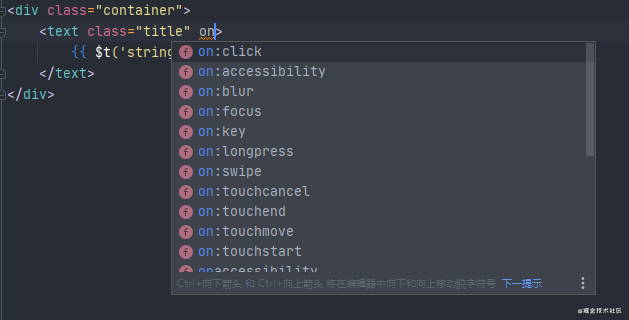
# 路由跳转
路由使用@system.router的方法完成:
- 跳转至其他页面
// index.js
import router from '@system.router';
// 跳转至detail页面
jumpToDetail(){
router.push({
uri:'pages/detail/detail' //路由在config.json文件中
})
}
- 返回上一页面
// detail.js
import router from '@system.router';
backToIndex(){
router.back()
}
# dom 操作
- 获取某个 dom 节点
通过 ref 绑定在标签上,然后在 js 中使用$refs 获取 dom
<!-- index.hml -->
<div class="container">
<text ref="hello">hello</text>
</div>
const helloElement = this.$refs.hello; // 获取ref属性为animator的DOM元素
- 获取父组件
const parent = this.$parent();
- 获取子组件
<div class="container">
<childComponent id="childComponent"></childComponent>
</div>
const childComponent = this.$child("childComponent");
# 生命周期
刚才提到的 app.js 文件中有两个特殊生命周期,表示应用的创建与销毁:
export default {
onCreate() {
console.info("AceApplication onCreate");
},
onDestroy() {
console.info("AceApplication onDestroy");
}
};
除了这两个以外,每一个 page 也有生命周期,官网对于每一个生命周期的描述如下:
| 属性 | 参数 | 返回值 | 描述 | 触发时机 |
|---|---|---|---|---|
| onInit | 无 | 无 | 页面初始化 | 页面数据初始化完成时触发,只触发一次。 |
| onReady | 无 | 无 | 页面创建完成 | 页面创建完成时触发,只触发一次。 |
| onShow | 无 | 无 | 页面显示 | 页面显示时触发。 |
| onHide | 无 | 无 | 页面消失 | 页面消失时触发。 |
| onDestroy | 无 | 无 | 页面销毁 | 页面销毁时触发。 |
| onBackPress | 无 | Boolean | 返回按钮动作 | 当用户点击返回按钮时触发。返回 true 表示页面自己处理返回逻辑。返回 false 表示使用默认的返回逻辑。不返回值会作为 false 处理。 |
| onActive()5+ | 无 | 无 | 页面激活 | 页面激活时触发。 |
| onInactive()5+ | 无 | 无 | 页面暂停 | 页面暂停时触发。 |
| onNewRequest()5+ | 无 | 无 | FA 重新请求 | 该回调当 FA 已经启动时收到新的请求后触发。 |
| onStartContinuation()5+ | 无 | 无 | 详细描述见链接内容 | 分布式能力接口,详细解释见分布式迁移。 |
| onSaveData(OBJECT)5+ | OBJECT | 无 | 详细描述见链接内容 | 分布式能力接口,详细解释见分布式迁移。 |
| onRestoreData(OBJECT)5+ | OBJECT | 无 | 详细描述见链接内容 | 分布式能力接口,详细解释见分布式迁移。 |
| onCompleteContinuation(code)5+ | code | 无 | 详细描述见链接内容 | 分布式能力接口,详细解释见分布式迁移。 |
页面 A 的生命周期接口的调用顺序:
- 打开页面 A:onInit() -> onReady() -> onShow() -> onActive()
- 在页面 A 打开页面 B:onInactive() -> onHide()
- 从页面 B 返回页面 A:onShow() -> onActive()
- 退出页面 A:onBackPress() -> onInactive() -> onHide() -> onDestroy()
- 页面隐藏到后台运行:onInactive() -> onHide()
- 页面从后台运行恢复到前台:onShow()
其中 5+的含义应该是 API 版本 5 及以上,根据官网发布版本的信息,HarmonyOS SDK 2.1.1.21 即 v5。
# 调试应用
调试分为真机与虚拟机,因为我没有鸿蒙系统的手机,所以这里只说明虚拟机的调试方法。
# 获取虚拟机
点击顶部菜单栏的工具-设备管理,会弹出一个预设虚拟机弹窗,如下图所示:
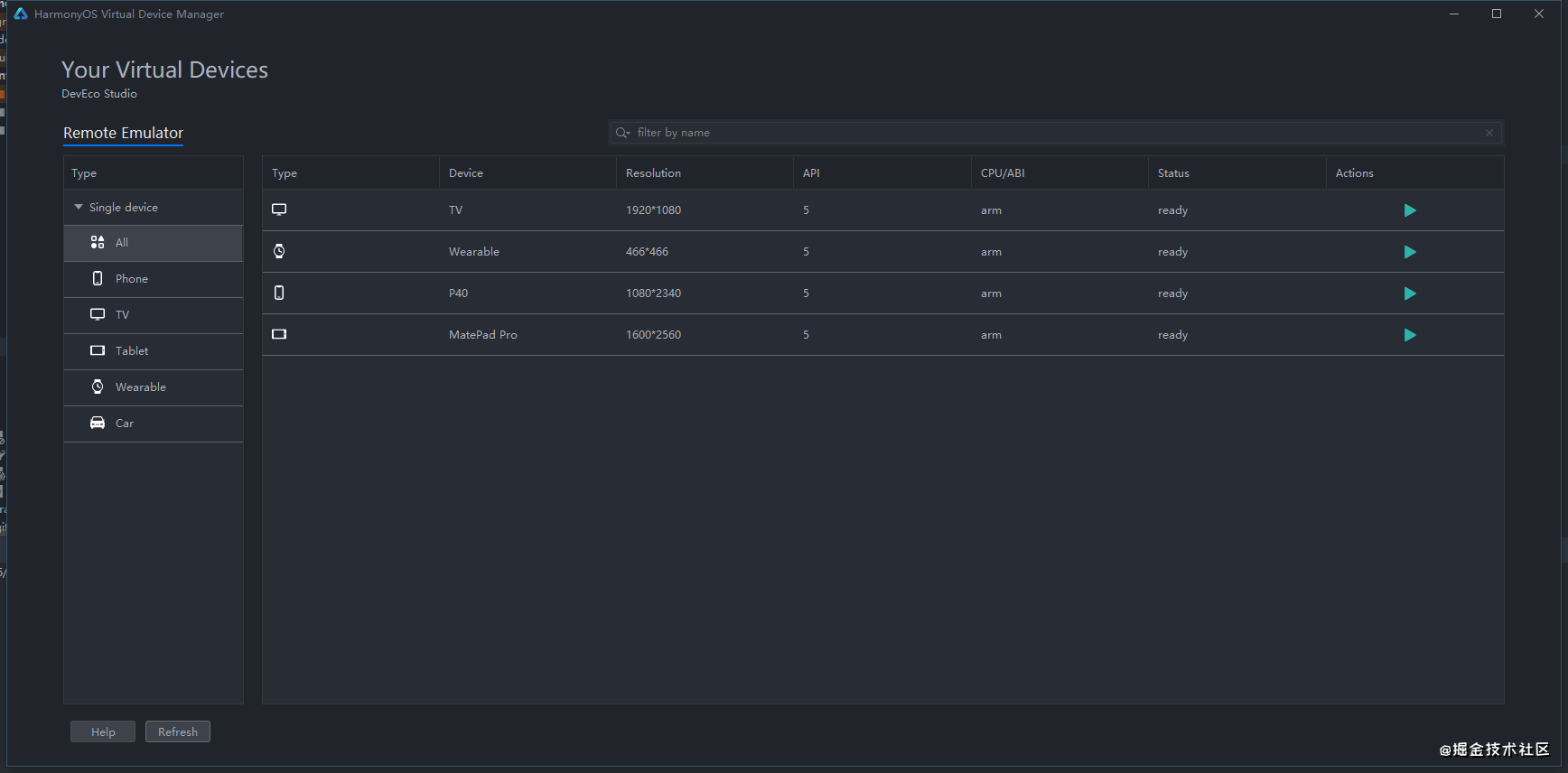
第一次打开此弹窗,如果没有登录和实名认证的开发者是看不到右侧的设备列表的,需要先去注册华为开发者账号,然后进行实名认证。认证完成后回到 IDE 退出并重新登录(这里弹出的授权页面也需要重新登录才可以),才会显示设备列表。
选择想要运行的设备,点右侧运行按钮,然后再运行项目,就可以看到虚拟机演示效果了。
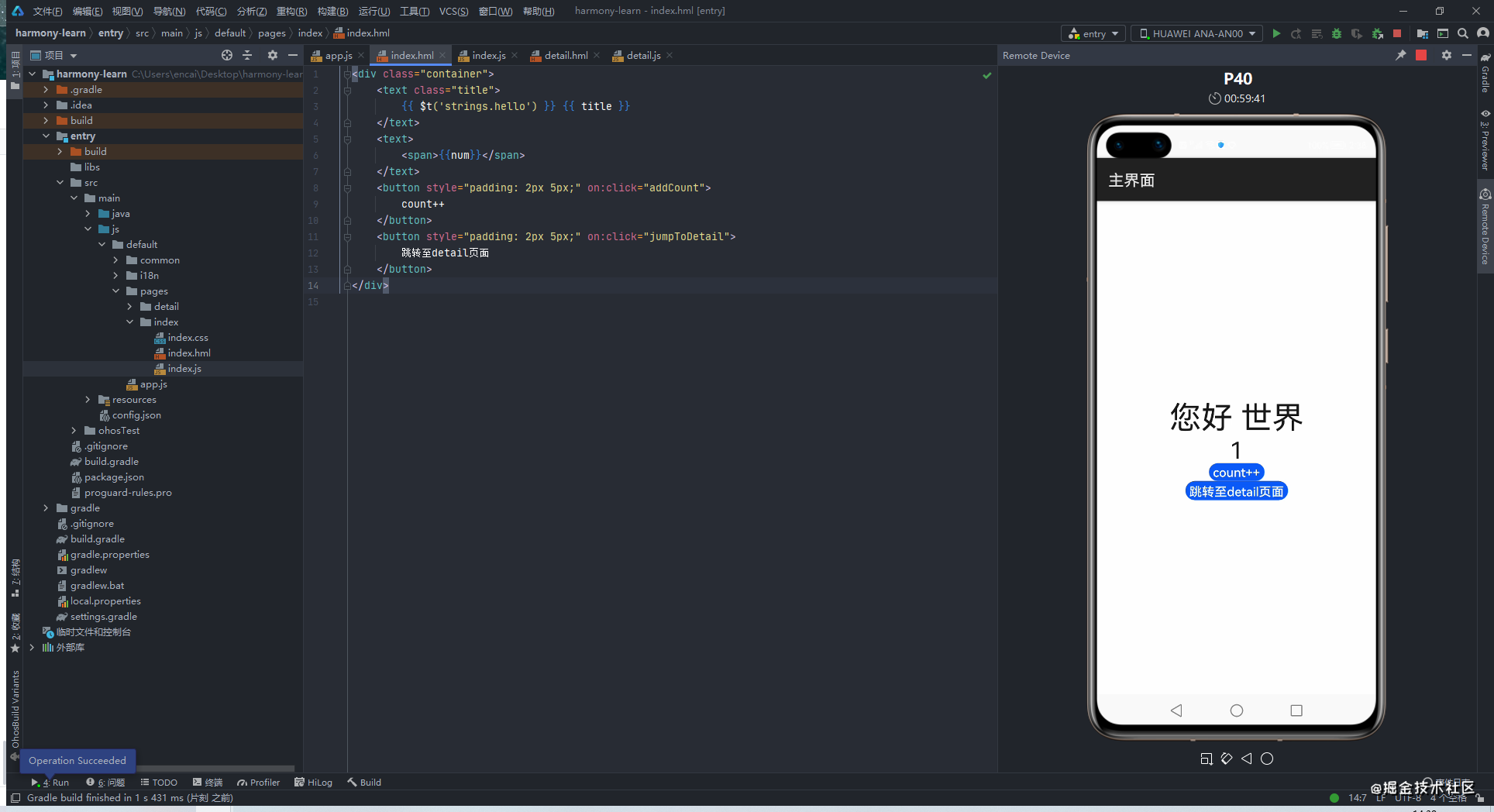
注意
开发时没有热更新,需要重新运行才可以看到修改后的效果。
虚拟机是云手机,所以会出现操作迟滞,画面模糊等问题。
云手机有使用时长限制,上侧有 1 个小时倒计时。